- a Távoli asztal funkció - PC és laptop távoli elérése, távirányítása -
Távsegítség és távelérés Windows operációs rendszerben
 A modern operációs rendszerek, tűzfalak és komplex vírusirtók feladata, hogy megvédjék a számítógépet, laptopot a külső behatolásoktól, előfordulhatnak azonban olyan esetek, amikor arra van szükség, hogy kívülről, távolról beléphessenek a gépre. A távelérés, vagy ahogyan a Windowsban nevezik: a Távoli asztal akkor hasznos, ha teljesen biztonságos és a felhasználó képes kontrollálni azt, hogy ki lép be a rendszerébe. Mivel a harmadik fél által készített program olykor kártékony elemeket is tartalmazhat, ezért érdemes a Microsoft saját megoldásával próbálkozni elsősorban.
A modern operációs rendszerek, tűzfalak és komplex vírusirtók feladata, hogy megvédjék a számítógépet, laptopot a külső behatolásoktól, előfordulhatnak azonban olyan esetek, amikor arra van szükség, hogy kívülről, távolról beléphessenek a gépre. A távelérés, vagy ahogyan a Windowsban nevezik: a Távoli asztal akkor hasznos, ha teljesen biztonságos és a felhasználó képes kontrollálni azt, hogy ki lép be a rendszerébe. Mivel a harmadik fél által készített program olykor kártékony elemeket is tartalmazhat, ezért érdemes a Microsoft saját megoldásával próbálkozni elsősorban.
Windows Távoli asztal használata
A Windows 10-es operációs rendszer lehetőséget nyújt arra, hogy belépési adataink birtokában kívülről használhassák a laptopot. Ez hasznos lehet, ha olyan problémával találkozik a felhasználó, melyet saját erőből nem képes megoldani. A Távoli asztal nincs automatikusan aktiválva, ezt először meg kell tenni. A korábbi verzióktól eltérően a Windows 10-ben ez egyetlen gombnyomással működik. A Start menü Gépházában, a Rendszer almenüre kattintva a Távoli asztal menüben kapcsolhatjuk be ezt az opciót. A kívülről történő belépéshez a számítógép nevére lesz szükség, melyet ebben a menüpontban olvashatunk le.
A bekapcsolt távelérés után bármely másik laptopról, személyi számítógépről vagy Android esetleg iOS eszközről irányítható lesz a rendszer.

A Windows operációs rendszerrel működő gépen a Távoli asztali kapcsolat alkalmazást kell elindítani, melyben a kiválasztott számítógépnél mindössze a Csatlakozás gombot kell kiválasztani. A csatlakozáshoz be kell írni a felhasználói fiók adatait - és máris irányítható az eszköz.
Mobil eszközökről is beléphetünk akár a saját laptopunkra is, mindössze a Remote Desktop programot kell letölteni a Microsoft Store-ból, Google Playből vagy az App Store-ból iOS eszközön, a csatlakozás megegyezik az előzőekben leírtakkal.
Az Androidos készüléken keresztül történő csatlakozás esetén az okostelefon kijelzője lesz az egér touchpad. Kicsit zavaró lehet, hogy a kijelzőn megjelenő kép nem touchscreen-ként működik, tehát az egér nem ugrik a kiválasztott pontokra a monitoron, hanem a touchpad-hez hasonlóan görgetve működik.
A Távoli asztal biztonsága
A kapcsolódáskor a laptop kijelzője lezáródik, tehát a felhasználó tisztában lehet azzal, hogy kívülről irányítják a gépét. Ha a laptopon a felhasználó belép a felhasználói fiókjába, a kapcsolat megszakad, tehát elsősorban a fiók és a gép tulajdonosa irányíthatja a hozzáférést.
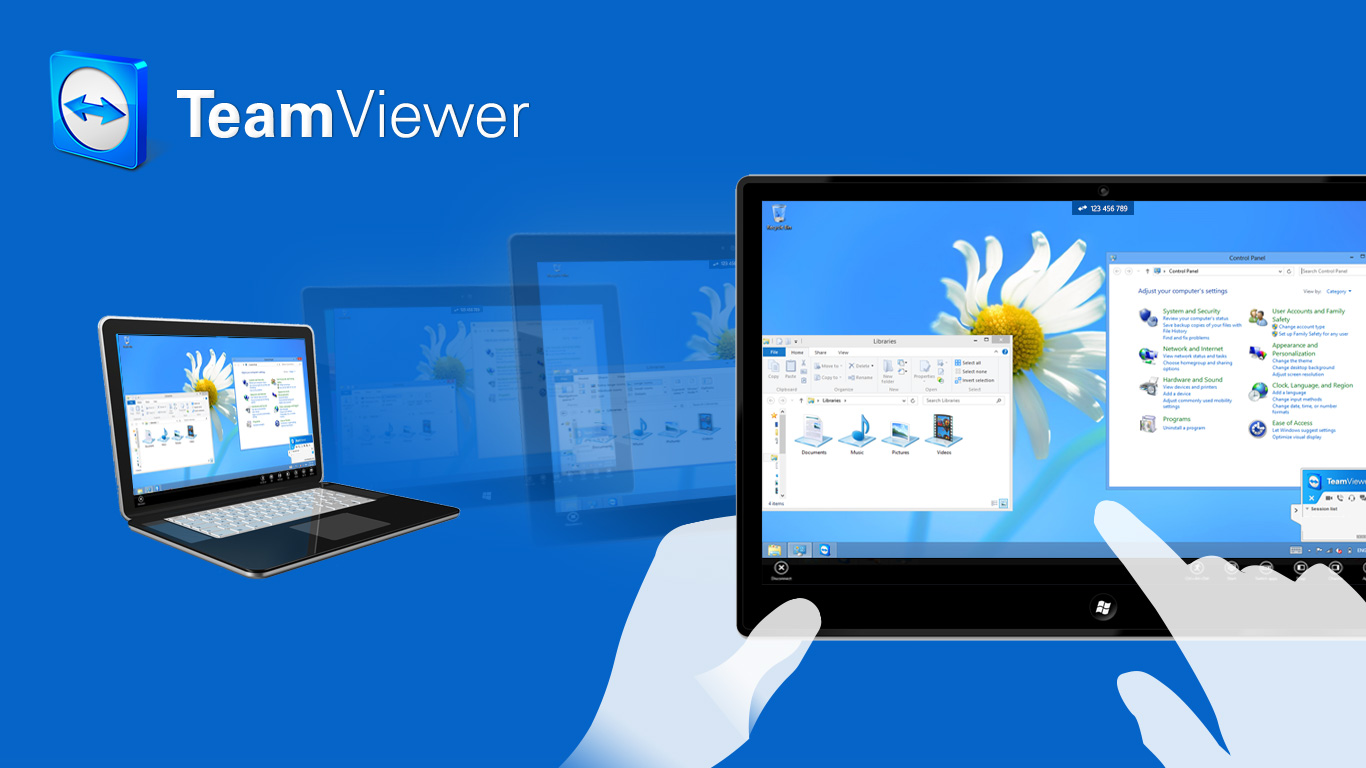 Teamviewer alkalmazás
Teamviewer alkalmazás
A Távoli asztal alkalmazás egyik alternatívája lehet, a harmadik fél által készített Teamwiewer program, mely segítségével távolról irányítható a notebook vagy asztali személyi számítógép. A programtelepítés és rendszerirányítás mellett adatátvitelre, videokonferenciák lebonyolítására is alkalmas. Az egyenes kapcsolat mellett lehetőség van a számítógépek csatlakoztatására a webböngészőn keresztül is. A program szolgáltatásait két részre osztja a gyártó, lehetőség van ingyenesen letölthető verzió használatára és fizetős szolgáltatás igénybevételére is.
A felhasználó saját maga döntheti el, hogy milyen szintű hozzáférést biztosít a laptopjához. A böngészőből, telepítés nélkül működő változatban a távoli elérőnek nem lehet Adminisztrátori jogosultsága.
Az alkalmazás hátránya, hogy a kapcsolat felépítéséhez a TeamViewer.com egyik szerverének a segítségével történik, tehát az átmenő adatforgalom nem egyenesen a két gép között történik, érzékeny adatok esetében ez aggályos lehet, bár természetesen alkalmaz a rendszer AES 256 bites titkosítást.
A Teamviewer ideális lehet távsegítség nyújtásakor, ha a programtelepítéshez a távoli gépről adatokat és állományokat is kell másolni a felhasználó laptopjára, csak megbízható szervezetek és személyek számára engedjük meg a hozzáférést.
 Egyéb távelérést biztosító szoftverek
Egyéb távelérést biztosító szoftverek
- Splashtop Personal - egy egyszerű és gyorsan telepíthető program, mely elsősorban arra szolgál, hogy okoseszközök segítségével irányíthassuk a hordozható vagy asztali számítógépet.
- VNC Viewer – lényegében az előzővel megegyező szolgáltatásokat kínáló applikáció, mely szintén mobil eszközökre optimalizált.

 Hogyan működik a kevert valóságban a hologram?
Hogyan működik a kevert valóságban a hologram?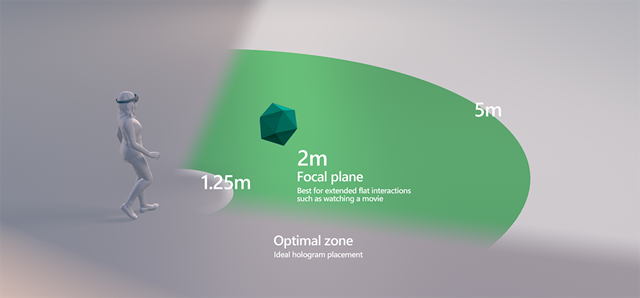 A kutatások és tesztek alapján a hologramok „body-locked” üzemmódban helyezkednek el, azaz a felhasználó közvetlen környezetében, nem a szemünk előtt, hanem a testhez viszonyítva foglal el egy adott pozíciót
A kutatások és tesztek alapján a hologramok „body-locked” üzemmódban helyezkednek el, azaz a felhasználó közvetlen környezetében, nem a szemünk előtt, hanem a testhez viszonyítva foglal el egy adott pozíciót  A „pi-top” laptop könnyen és gyorsan szétszedhető, a tervezők célja a szórakoztatás és a tanulás volt. A gyerekek a moduláris platform segítségével szerelhetik, javíthatják, fejleszthetik vagy éppen átalakíthatják a mobil számítógépet. Kipróbálhatják otthon, hogy milyen lehet egy laptopszervizben dolgozni, mindezt úgy, hogy nem kell attól tartani, hogy károsodik a notebook, a szerelés ráadásul teljesen veszélytelen.
A „pi-top” laptop könnyen és gyorsan szétszedhető, a tervezők célja a szórakoztatás és a tanulás volt. A gyerekek a moduláris platform segítségével szerelhetik, javíthatják, fejleszthetik vagy éppen átalakíthatják a mobil számítógépet. Kipróbálhatják otthon, hogy milyen lehet egy laptopszervizben dolgozni, mindezt úgy, hogy nem kell attól tartani, hogy károsodik a notebook, a szerelés ráadásul teljesen veszélytelen.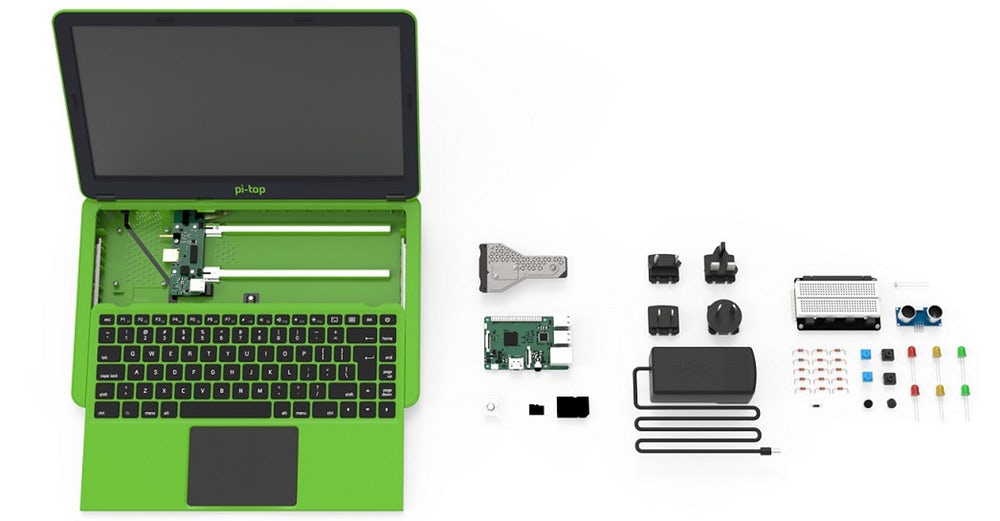

 A moduláris csomag része rengeteg kiegészítő hardver is: mikrofon, LED-panel, hangszóró stb., melyek forrasztás-mentesen csatlakoztathatók, a mellékelt szoftver segítségével pedig olyan programokat írhatnak a gyerekek, mellyel az egyes eszközök vezérlését, használatát gyakorolhatják.
A moduláris csomag része rengeteg kiegészítő hardver is: mikrofon, LED-panel, hangszóró stb., melyek forrasztás-mentesen csatlakoztathatók, a mellékelt szoftver segítségével pedig olyan programokat írhatnak a gyerekek, mellyel az egyes eszközök vezérlését, használatát gyakorolhatják. Az emberek fantáziáját már évtizedek óta foglalkoztatja az élő számítógép gondolata. Itt két különböző eszköz között kell különbséget tennünk. Az első az emberi gondolkodásra képes „emberi” számítógép, mely hagyományos hardverekből épül fel, esetleg kvantumprocesszor hajtja meg, de képes az emberhez hasonló gondolkodásra, esetleg öntudatra ébred. A másik az úgynevezett biokomputer, mely hagyományos számítástechnikai feladatokra használható, azonban a hardverét élő, szerves anyagok alkotják. Természetesen a mesterséges szuperkomputer csúcsa az öntudatra ébredt, szerves hardverekből megépített számítógép lenne, bár ha ezt jobban végiggondoljuk, ez már létezik - ez az emberi agy.
Az emberek fantáziáját már évtizedek óta foglalkoztatja az élő számítógép gondolata. Itt két különböző eszköz között kell különbséget tennünk. Az első az emberi gondolkodásra képes „emberi” számítógép, mely hagyományos hardverekből épül fel, esetleg kvantumprocesszor hajtja meg, de képes az emberhez hasonló gondolkodásra, esetleg öntudatra ébred. A másik az úgynevezett biokomputer, mely hagyományos számítástechnikai feladatokra használható, azonban a hardverét élő, szerves anyagok alkotják. Természetesen a mesterséges szuperkomputer csúcsa az öntudatra ébredt, szerves hardverekből megépített számítógép lenne, bár ha ezt jobban végiggondoljuk, ez már létezik - ez az emberi agy.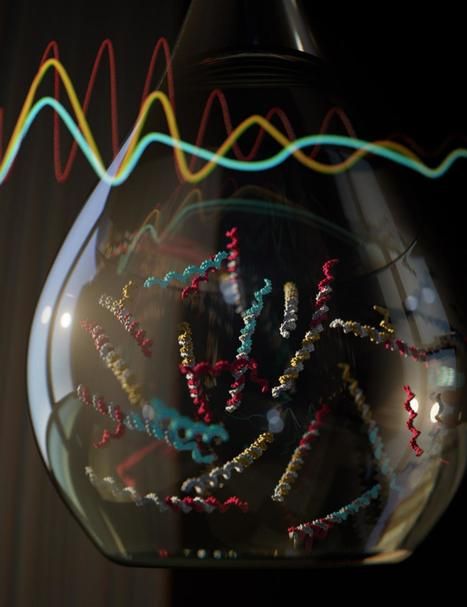

 Minden kornak megvannak a maga technikai csodái, egyeduralkodó vívmányai. Ezekkel kapcsolatban sokan gondolják úgy, hogy jóslatokba és jövendölésekbe kell bocsátkozniuk, ebből pedig általában az sül ki, hogy utólag nagyon mulatságos mondatok születnek.
Minden kornak megvannak a maga technikai csodái, egyeduralkodó vívmányai. Ezekkel kapcsolatban sokan gondolják úgy, hogy jóslatokba és jövendölésekbe kell bocsátkozniuk, ebből pedig általában az sül ki, hogy utólag nagyon mulatságos mondatok születnek.

 Virtuális vagy kiterjesztett valóság, arcfelismerés és hologramok is jöhetnek
Virtuális vagy kiterjesztett valóság, arcfelismerés és hologramok is jöhetnek


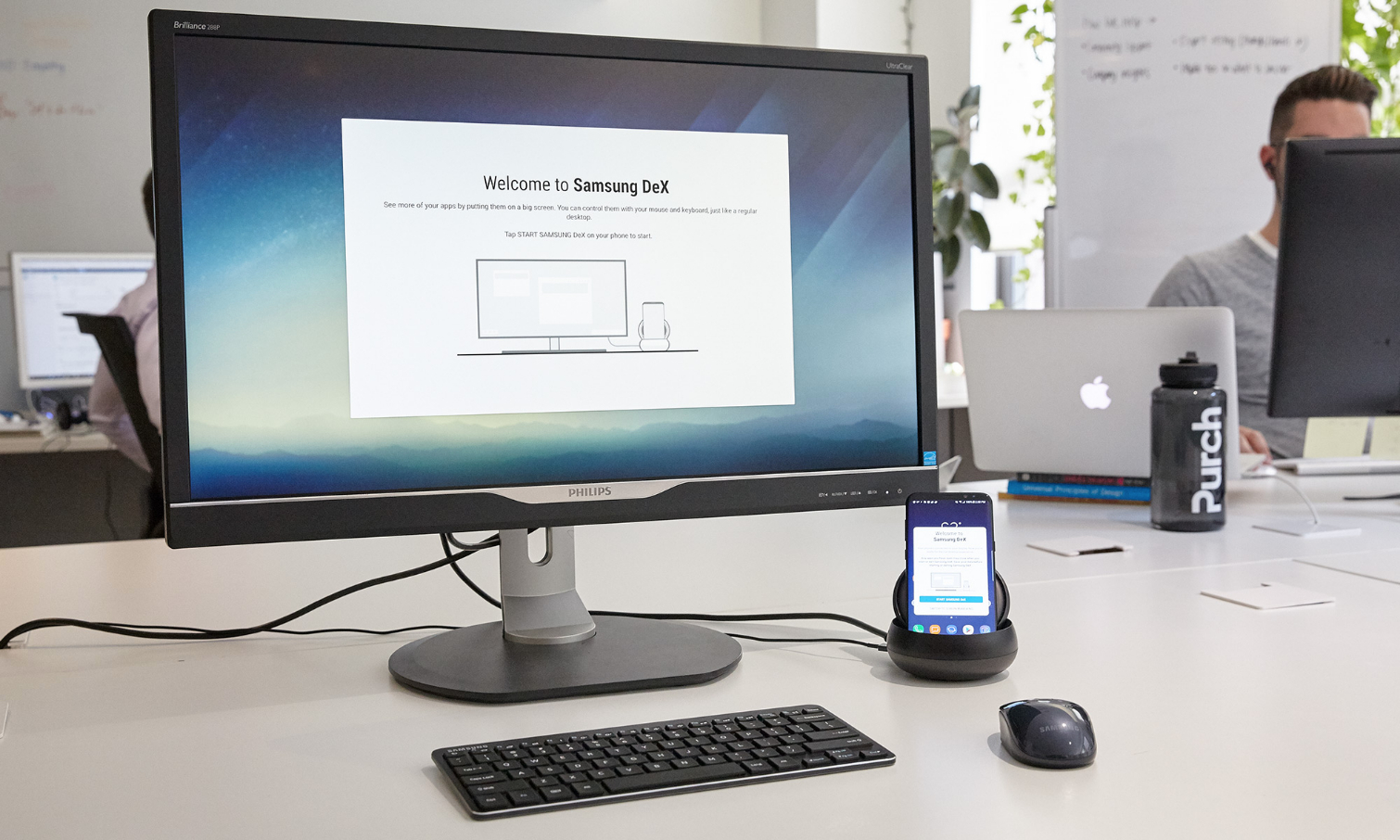
 Hétköznapi életünk részévé váltak az informatikai vívmányok. Vannak „dolgok és kütyük”, melyek nélkül a munkavégzés, ügyintézés lehetetlen, ilyen például a mobiltelefon és a hozzá tartozó telefonszám, a személyi számítógép vagy laptop és ilyen az e-mail cím is. Az elektronikus postafiók segítségével bárhol és bármikor kaphatunk leveleket, üzeneteket - és ez hivatalos ügyeknél nélkülözhetetlen. Még előfordulnak olyanok, akik a Google keresőben arra a kérdésre keresik a választ, hogy: „Hogy csináljak e-mail címet?”, de a többség szakszerűbben fogalmaz és inkább az iránt érdeklődik, hogy „Hol regisztráljak e-mail fiókot?”. A modern e-mail rendszerek előnye, hogy a postaláda szolgáltatás mellett rengeteg kiegészítő funkciót is kínálnak ingyenesen, esetleg némi reklám megtekintése után.
Hétköznapi életünk részévé váltak az informatikai vívmányok. Vannak „dolgok és kütyük”, melyek nélkül a munkavégzés, ügyintézés lehetetlen, ilyen például a mobiltelefon és a hozzá tartozó telefonszám, a személyi számítógép vagy laptop és ilyen az e-mail cím is. Az elektronikus postafiók segítségével bárhol és bármikor kaphatunk leveleket, üzeneteket - és ez hivatalos ügyeknél nélkülözhetetlen. Még előfordulnak olyanok, akik a Google keresőben arra a kérdésre keresik a választ, hogy: „Hogy csináljak e-mail címet?”, de a többség szakszerűbben fogalmaz és inkább az iránt érdeklődik, hogy „Hol regisztráljak e-mail fiókot?”. A modern e-mail rendszerek előnye, hogy a postaláda szolgáltatás mellett rengeteg kiegészítő funkciót is kínálnak ingyenesen, esetleg némi reklám megtekintése után.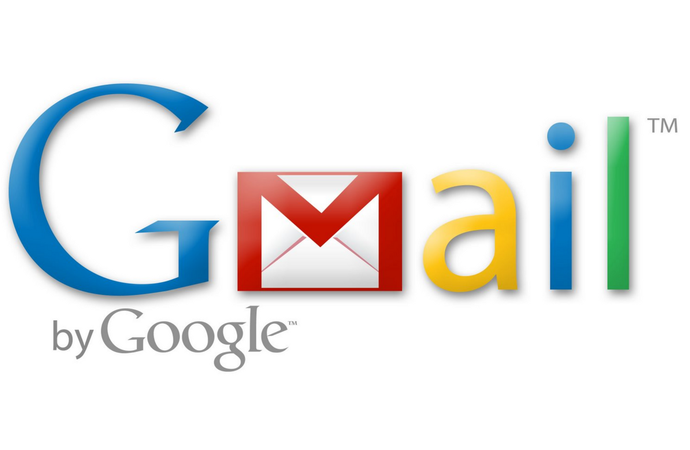
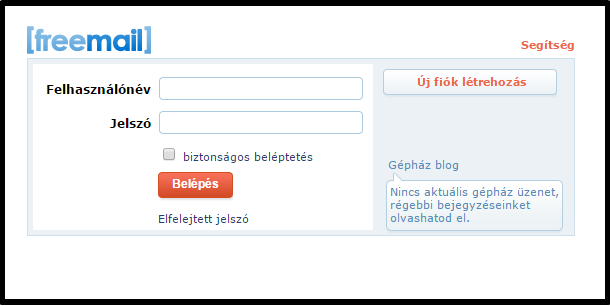
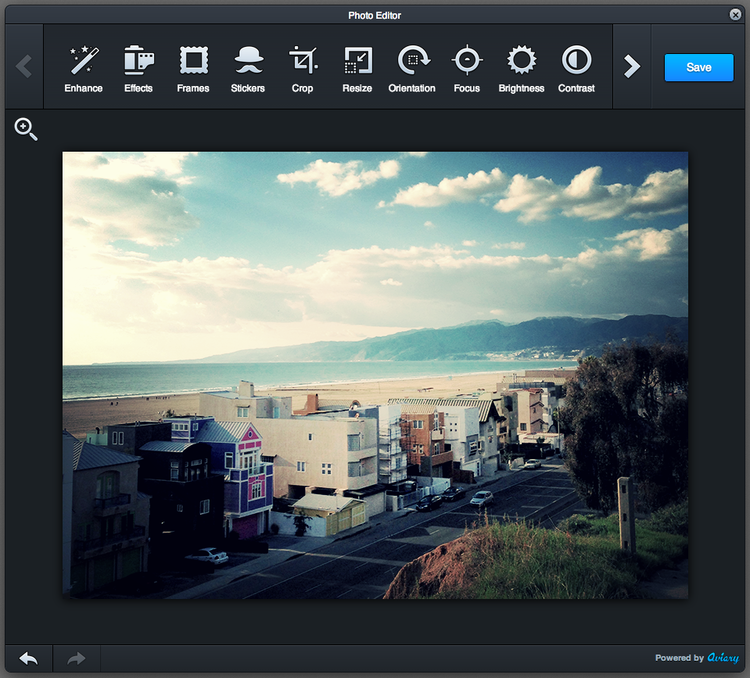
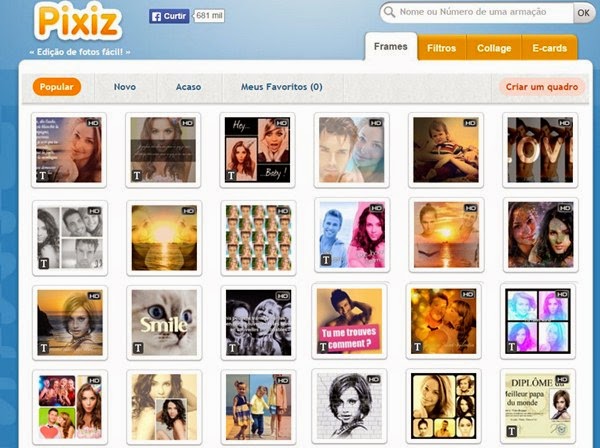 Pixiz
Pixiz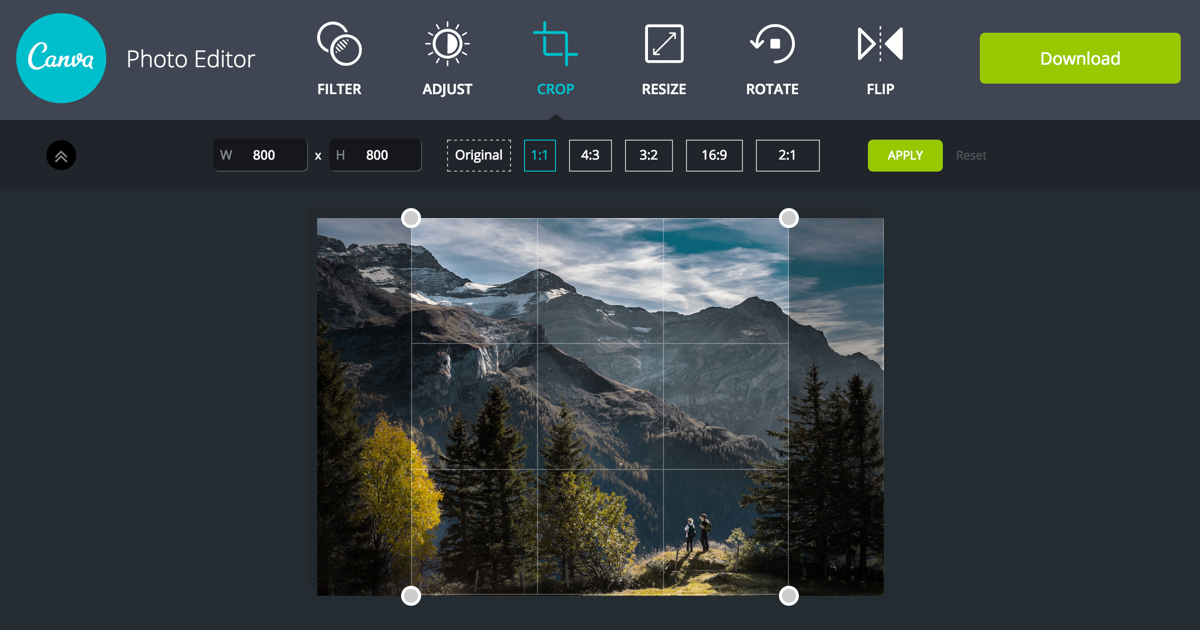

 A legjobb laptopok játékra
A legjobb laptopok játékra Acer Predator Helios 300
Acer Predator Helios 300 Asus ROG Zephyrus GX501
Asus ROG Zephyrus GX501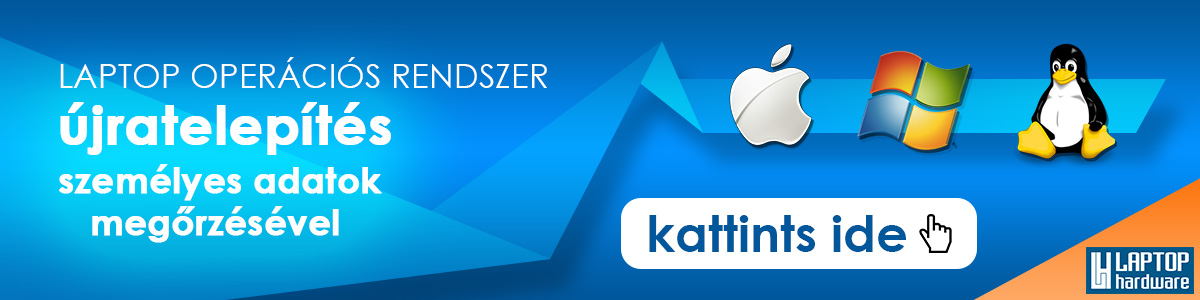
 Az idő múlásával a laptop is öregedik, elavul, lelassul. A használt laptop tulajdonosának a gyenge gép előtt ülve sem kell kétségbeesnie, több dolgot is tehet, kipróbálhat ezt-azt. Kényelmes helyzetben vannak azok, akik azonnal új notebookot vásárolhatnak, azonban nekik is érdemes először utánanézi, miért lassú a gép. Ha a laptopod 5-7 éves, és a legújabb szoftvereket szeretnéd rajta futtatni, akkor egyértelműen új laptopot javaslunk, a régi, használt eszközt pedig eladhatod, esetleg feltuningolva megkaphatja a gyerek.
Az idő múlásával a laptop is öregedik, elavul, lelassul. A használt laptop tulajdonosának a gyenge gép előtt ülve sem kell kétségbeesnie, több dolgot is tehet, kipróbálhat ezt-azt. Kényelmes helyzetben vannak azok, akik azonnal új notebookot vásárolhatnak, azonban nekik is érdemes először utánanézi, miért lassú a gép. Ha a laptopod 5-7 éves, és a legújabb szoftvereket szeretnéd rajta futtatni, akkor egyértelműen új laptopot javaslunk, a régi, használt eszközt pedig eladhatod, esetleg feltuningolva megkaphatja a gyerek.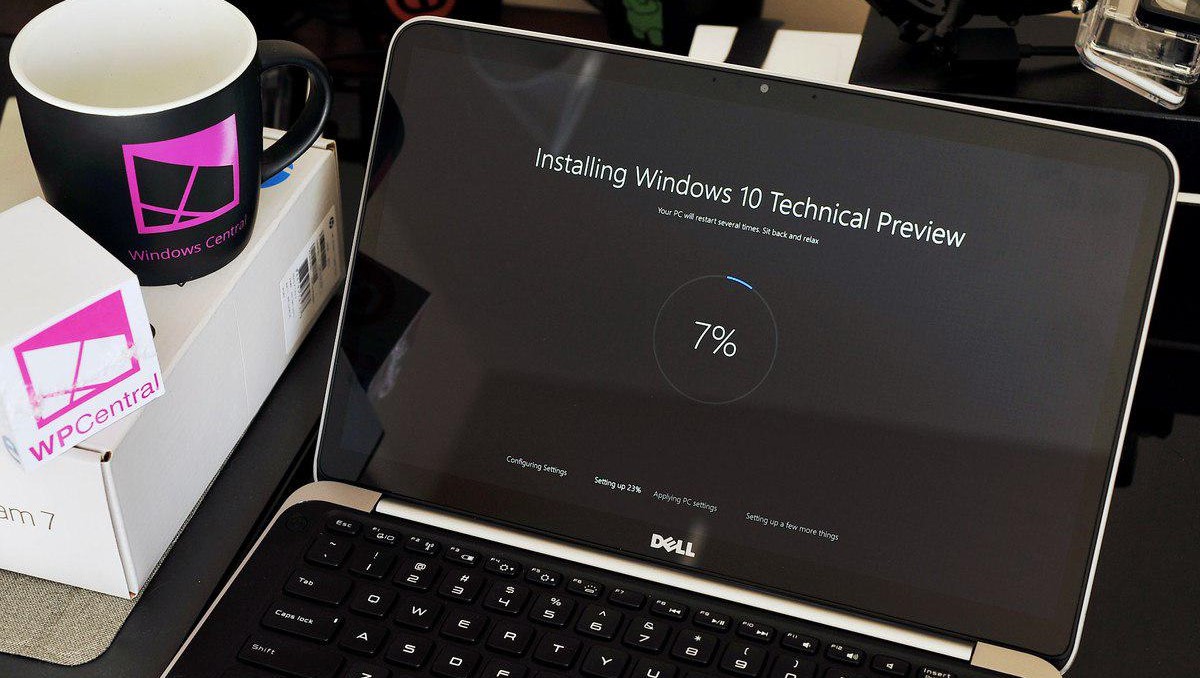
 Még egy esély a hardvernek?
Még egy esély a hardvernek?